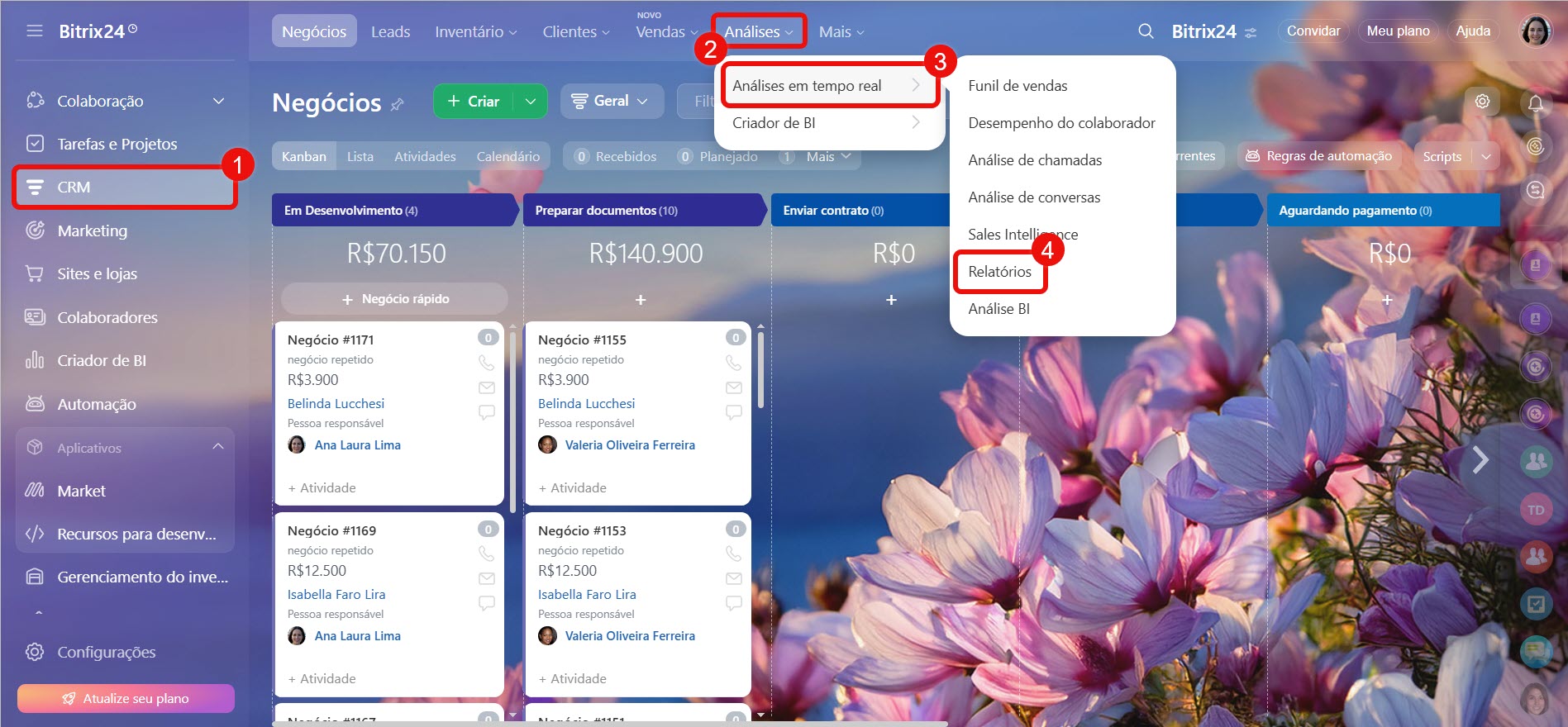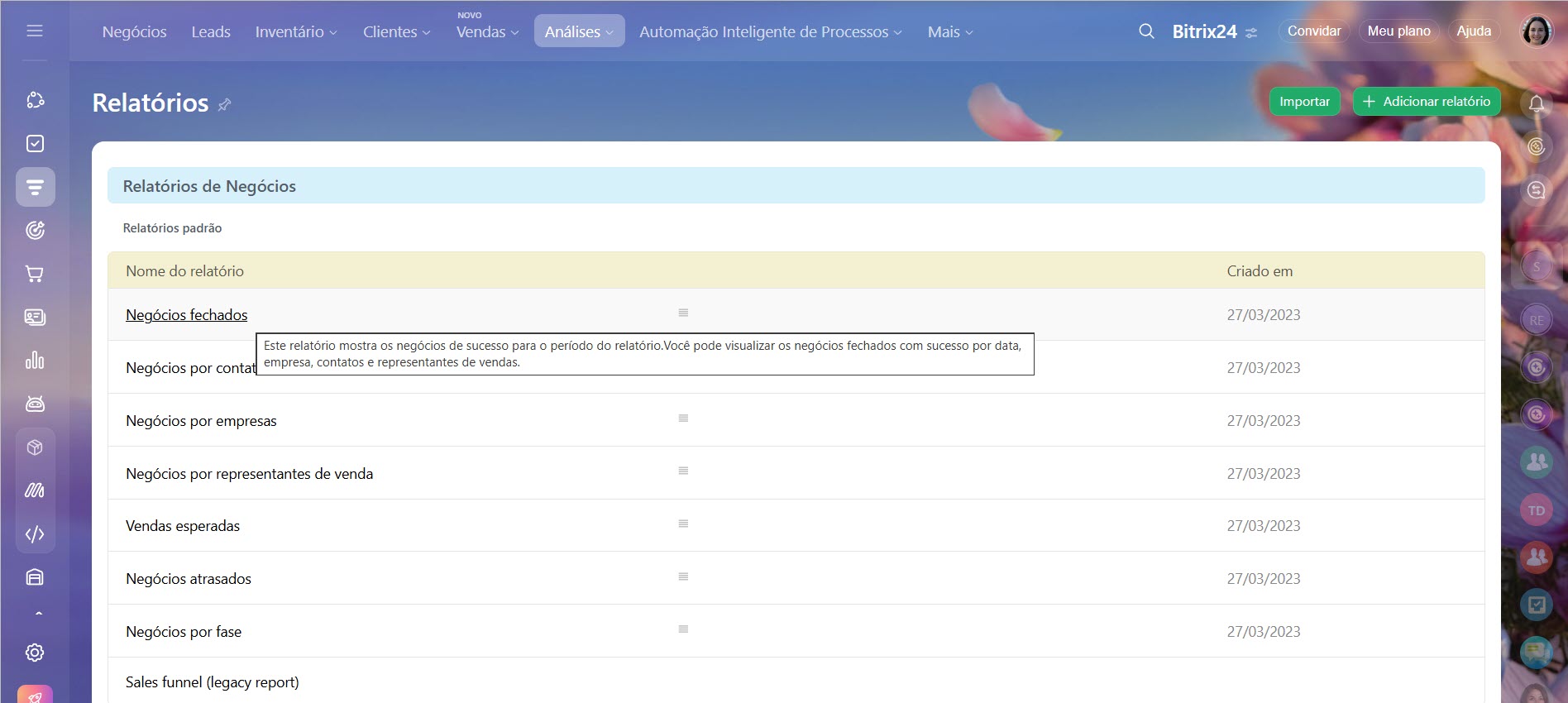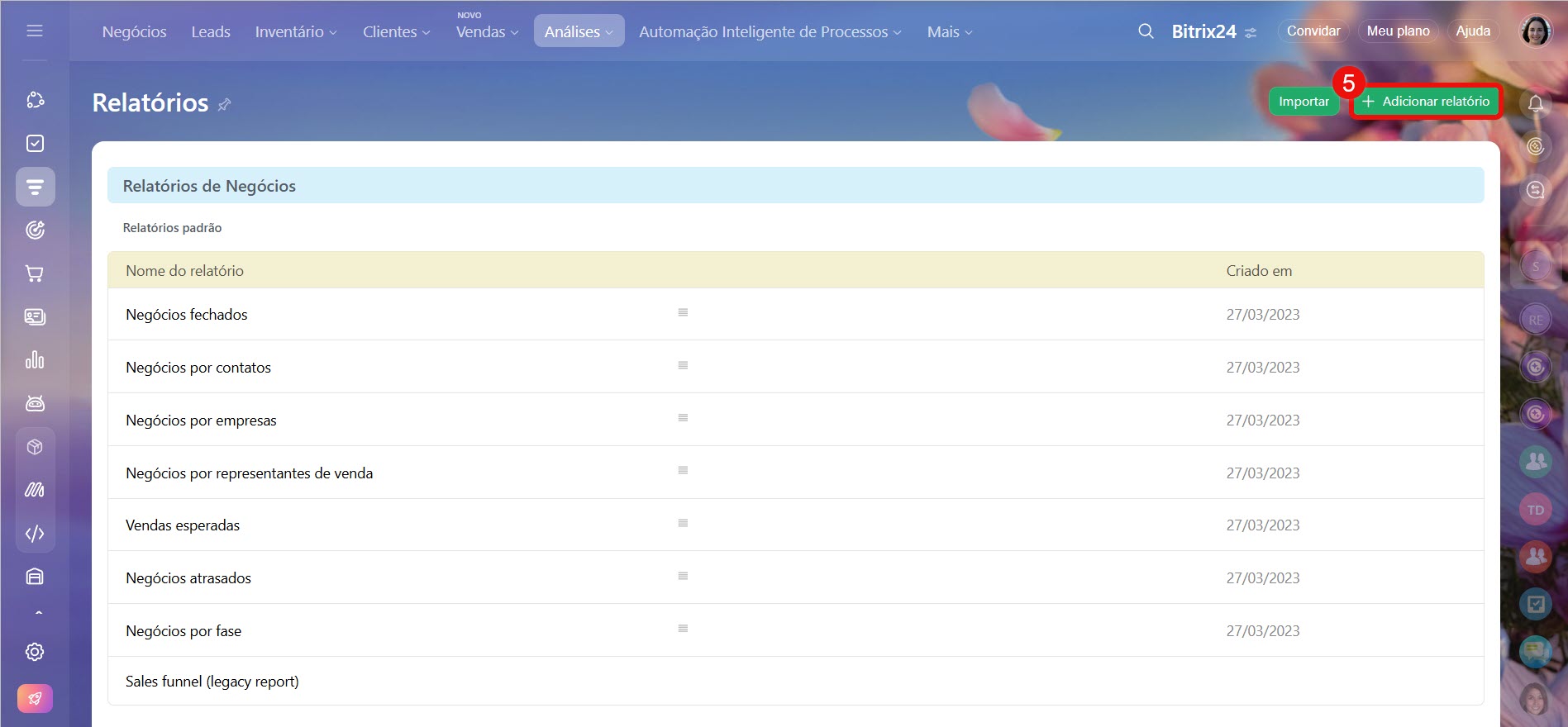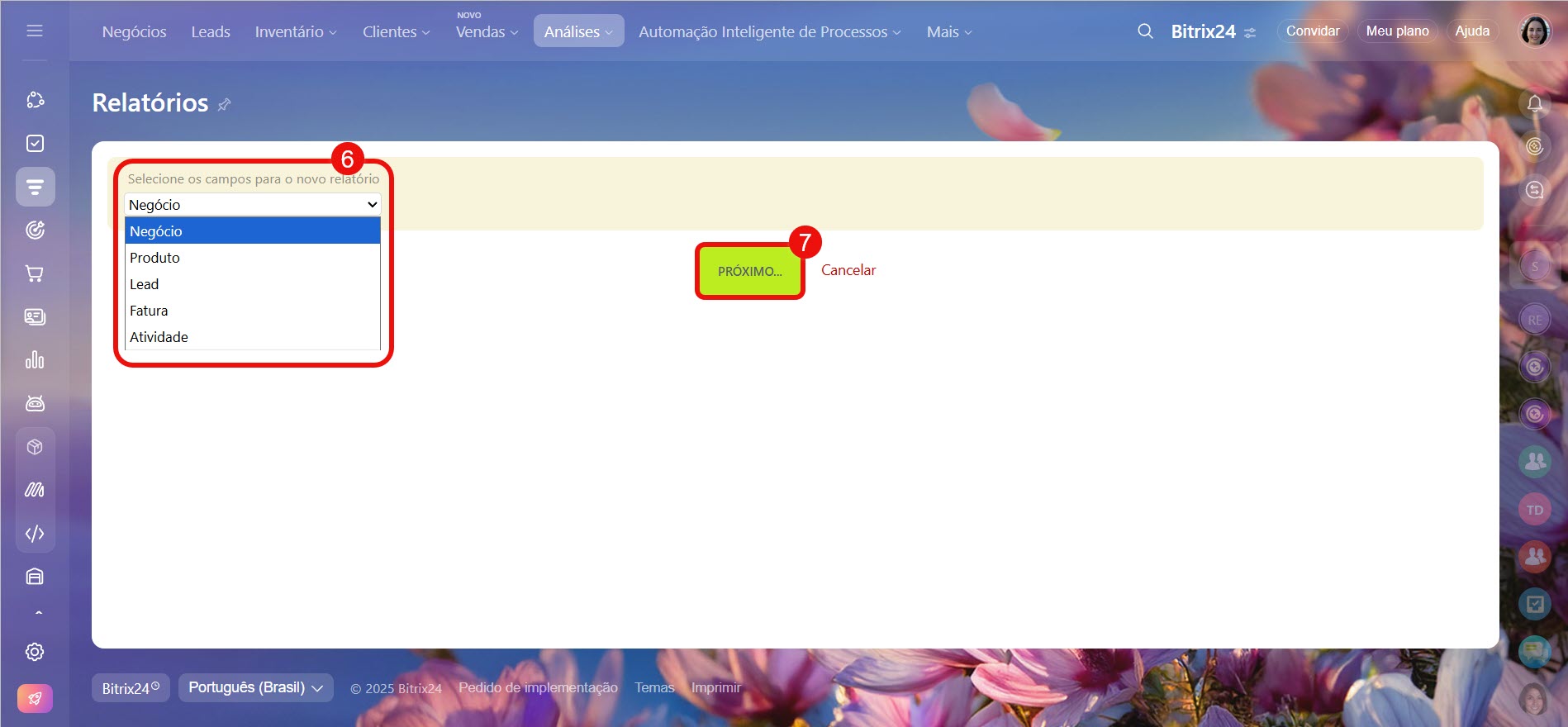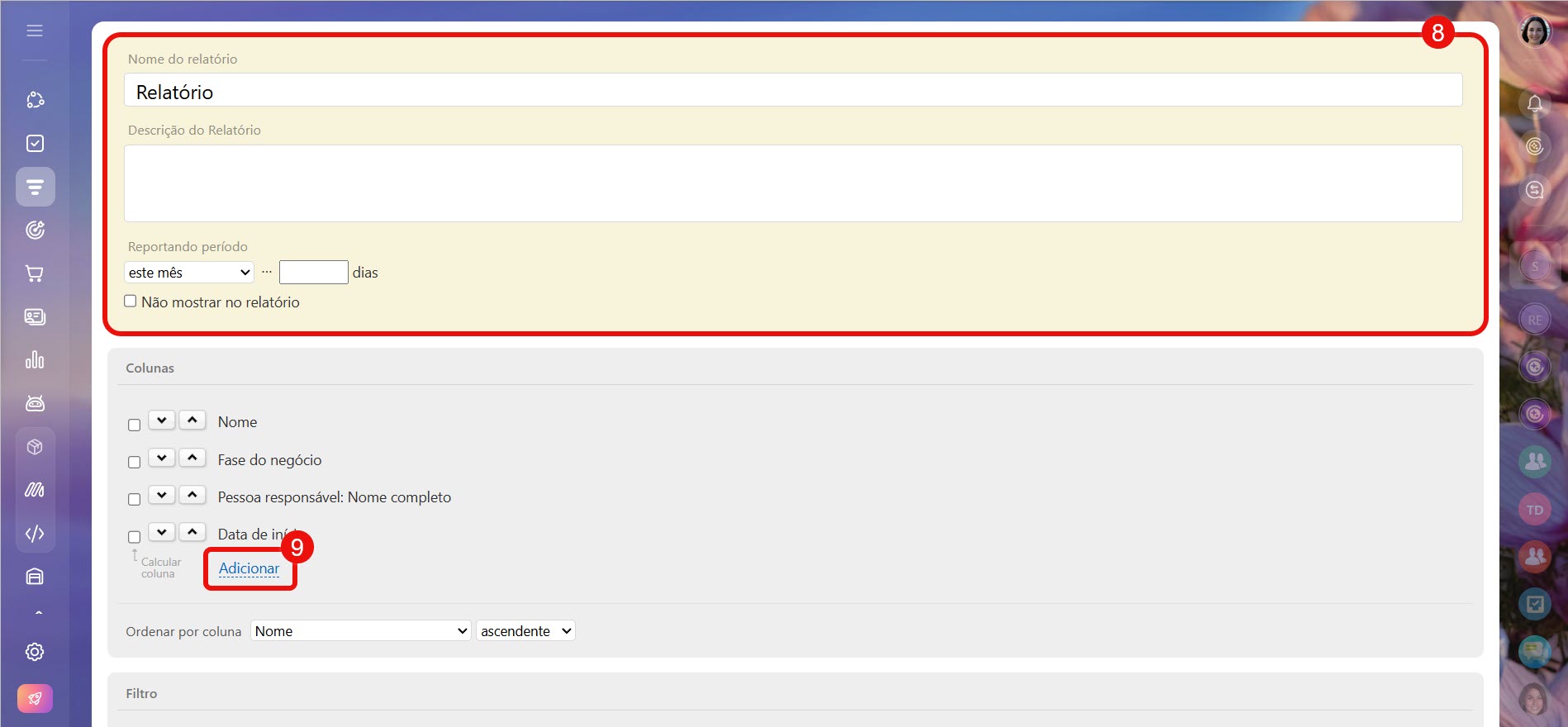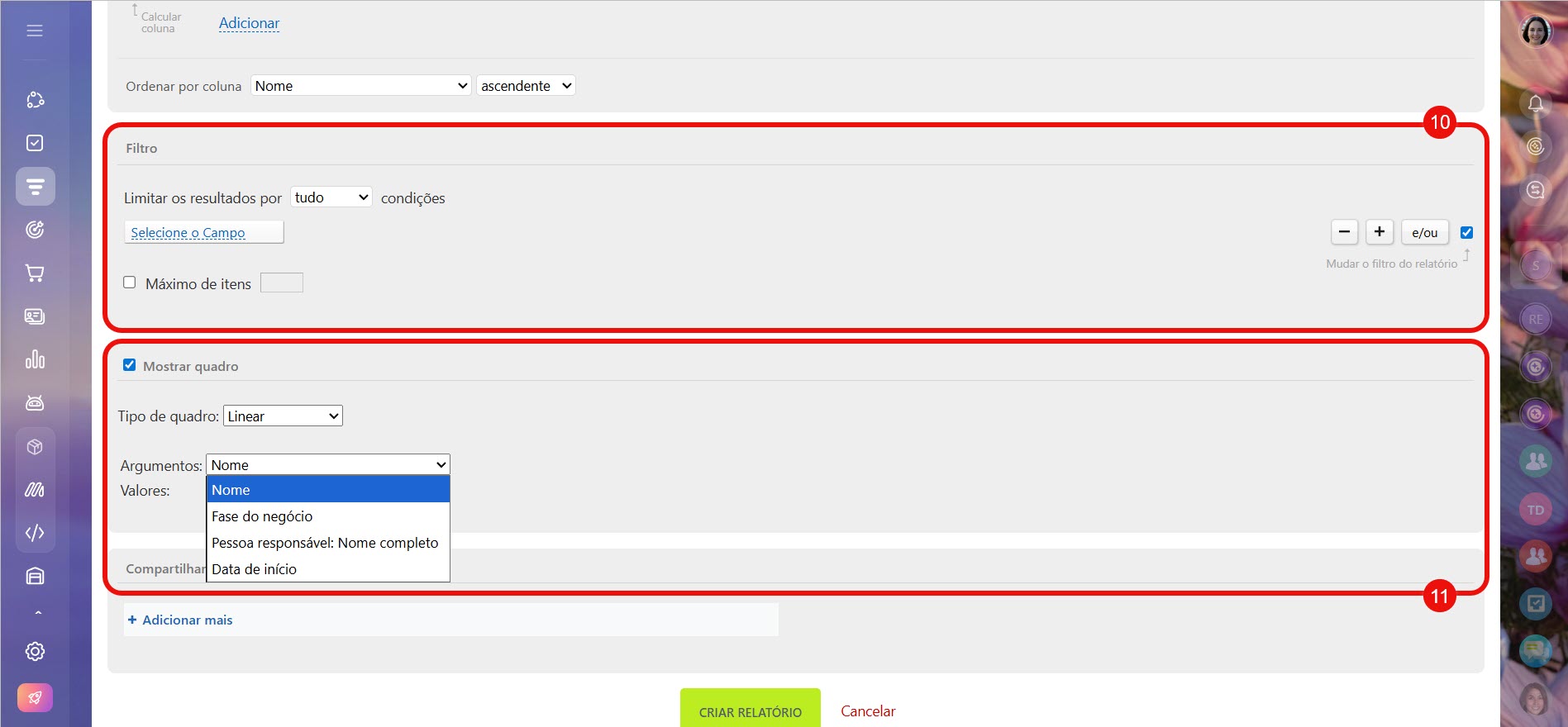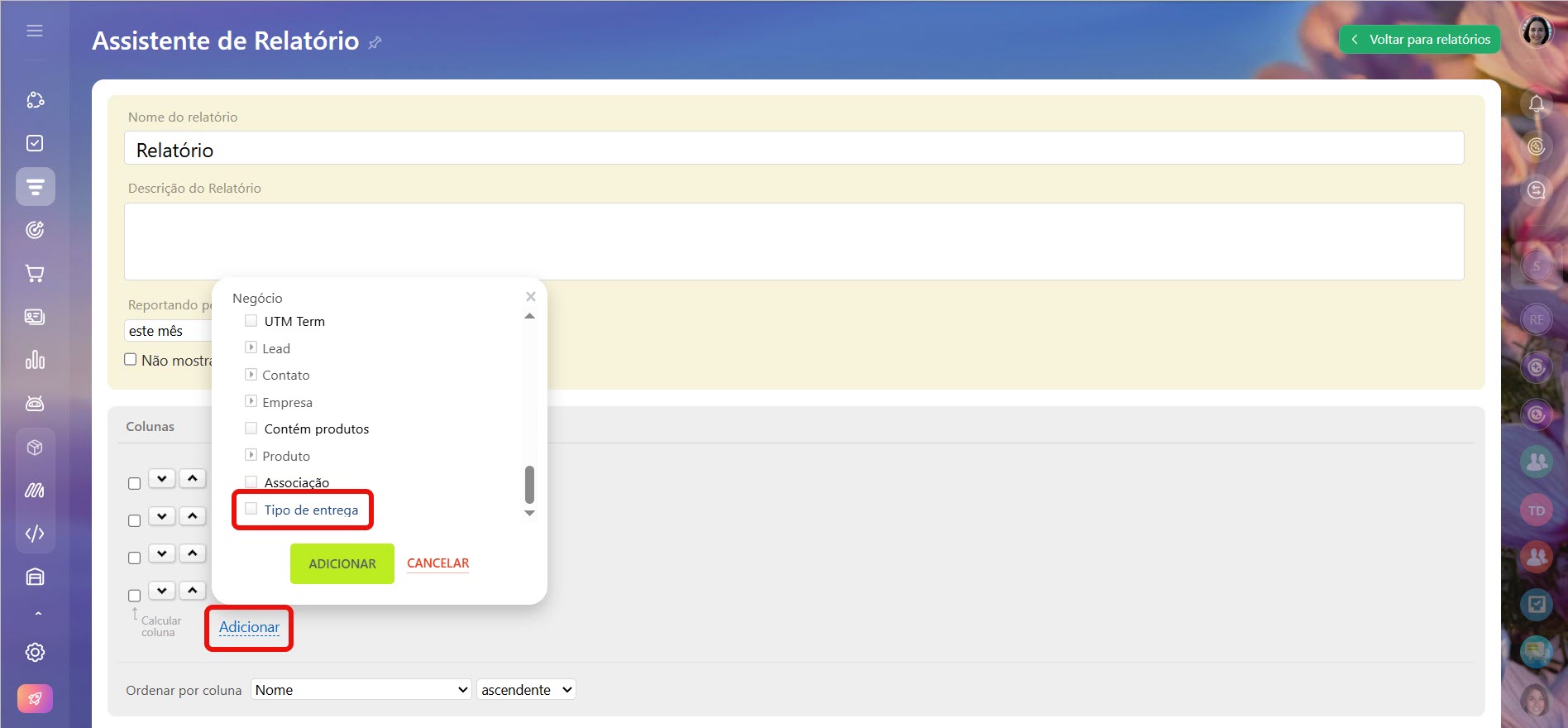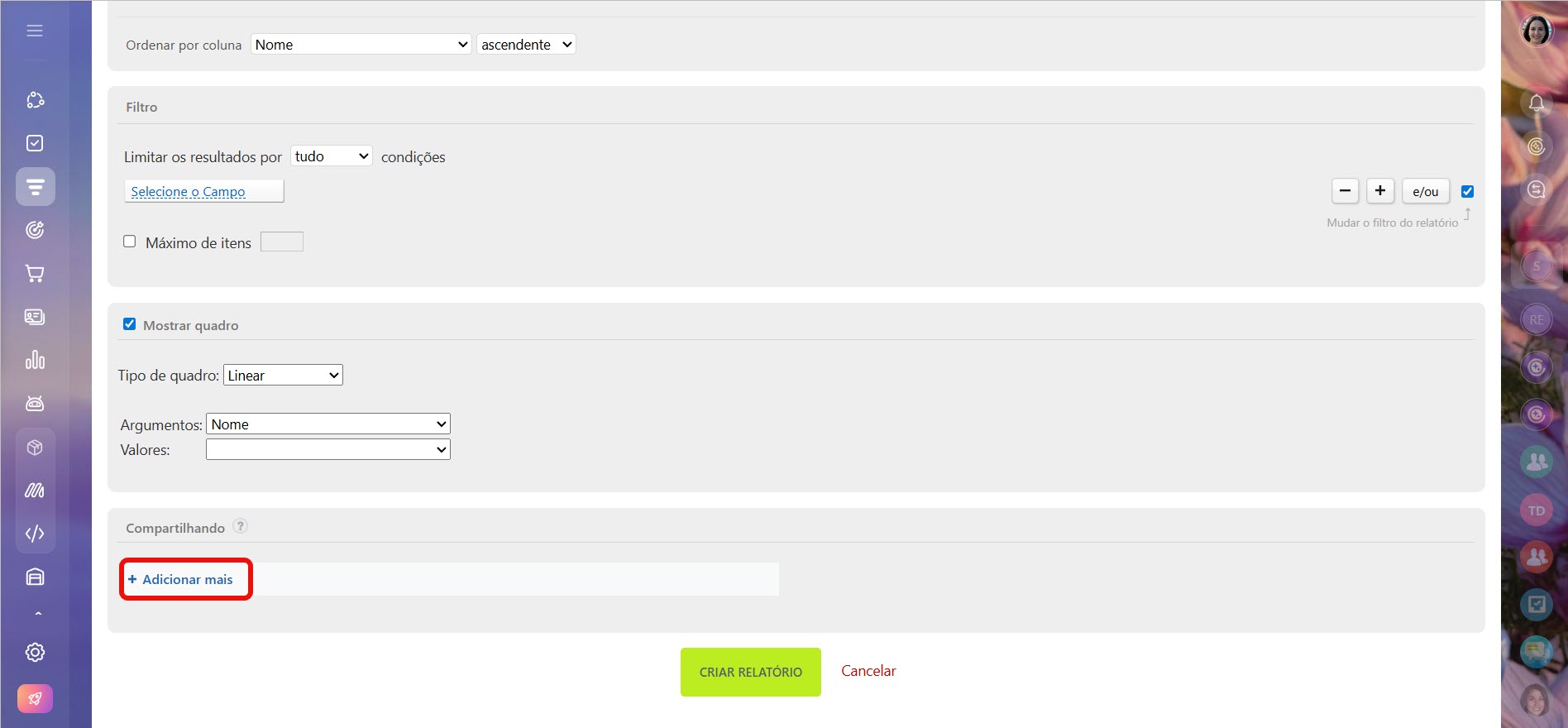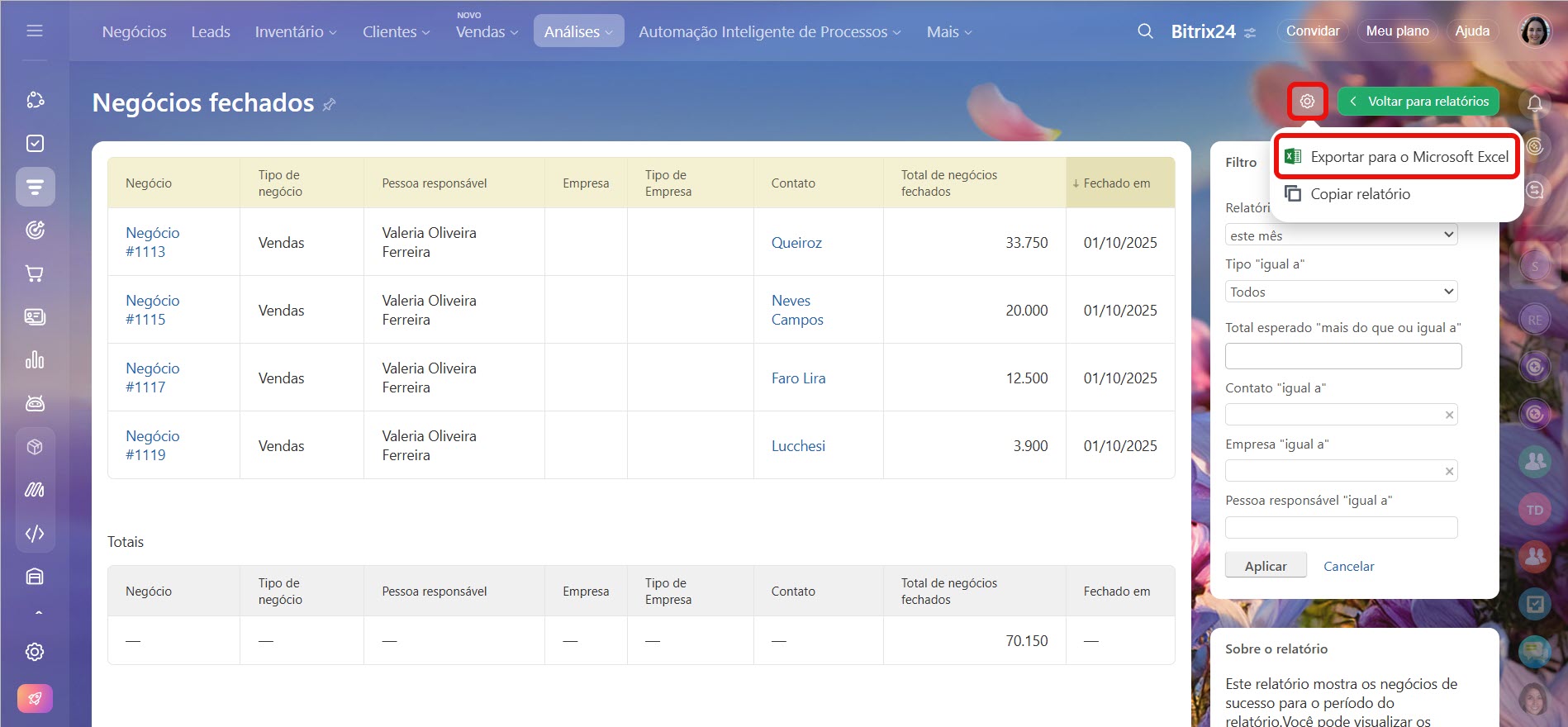Os relatórios do CRM ajudam a avaliar o crescimento, a lucratividade e as vendas de maior sucesso da empresa.
Adicionar um novo relatório
1-4. Acesse a seção CRM > Análises > Análises em tempo real > Relatórios. Você pode criar um relatório a partir da lista de relatórios padrão. Selecione o modelo desejado. Passe o cursor sobre o modelo para ver mais informações sobre o conteúdo do relatório.
5. Clique no botão Adicionar Relatório para criar um novo relatório.
6-7. Selecione os campos para o novo relatório e clique em Próximo.
8-9. Na próxima tela, especifique um nome para o relatório, adicione uma descrição, defina os critérios e selecione as colunas para exibição.
10. Aplique filtros de relatório para restringir os resultados com base nos parâmetros escolhidos.
11. Ative a opção Mostrar quadro para incluir uma representação visual no relatório. O gráfico será gerado de acordo com o tipo selecionado.
Adicionar campos personalizados às colunas do relatório CRM
Atualmente, é possível adicionar apenas campos personalizados do tipo Texto e Lista às colunas do relatório CRM. Os campos personalizados disponíveis aparecem no final da lista de campos ao configurar as colunas.
Campos personalizados no CRM
Compartilhar relatórios com outros usuários
Para compartilhar o relatório com seus colegas, clique no botão Adicionar mais e selecione os usuários que terão acesso ao relatório.
O relatório aparecerá automaticamente na lista de relatórios disponíveis para os usuários especificados. Observe que apenas o modelo do relatório é compartilhado.
Para compartilhar os dados exatos do relatório, você pode exportá-lo para Excel e enviar o arquivo aos seus colegas.